Photoshop制作黄金质感艺术字教程 Photoshop制作3D风格的灯光艺术字
2023-11-03 03:39:31 | 立马图
本文目录一览:

Photoshop制作2016黄金质感艺术字教程
1、新建一个1000 * 600像素,分辨率为72的画布,背景填充黑色,如下图。
2、点这里打开文字uimaker.com/uimakerdown/">素材图片,然后右键选择“图片另存为”,保存到本机。
再用PS打开,用移动工具拖到新建的画布里面,文字为PNG格式,解锁后调整好位置。
3、双击图层面板,文字缩略图调出图层样式。

投影:颜色为橙黄色:#fee567,其它设置如下图。
外发光:混合模式“正片叠底”,然后选择渐变,颜色设置6,其它设置5。
4、确定后把填充改为:0%,得到下图所示的效果。
5、按Ctrl + J 把当前文字图层复制一层,,如下图。
6、然后在图层缩略图区域右键选择“清除图层样式”,如下图。
7、双击当前图层缩略图,调出图层样式设置面板,然后设置参数。
投影:混合模式“正片叠底”,颜色为暗红色:#880C0C,其它设置如下图。
斜面和浮雕:高光颜色:#feaead,阴影颜色:#d60000,其它设置如下图。
等高线:立马图
8、确定后把填充改为:0%,得到下图所示的效果。
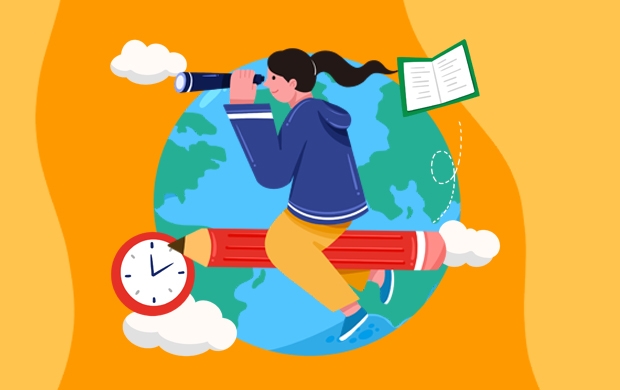
Photoshop制作3D风格的灯光艺术字
教程步骤—
教程涉及的工具:图层样式参数设置、自定义预设画笔、钢笔描边绘制。
思路模块:
基础字体样式设置;
灯线灯光的绘制;
环境光设置;
步骤 01. 设计字体字型
根据字母文字在AI设计,复制粘贴到ps转为智能对象模式,对字体设置样式效果。(也可以使用圆润字体设计效果)得到。
1、复制出副本得到副本字体,两个字体层设置填充设置为0;ctrl+点击字体图层缩略图调出蚂蚁线;执行菜单栏
2、对填充颜色字体层执行样式设置,包括外发光/内发光/斜角浮雕等高线纹理/描边设置。
A:外发光:颜色参数为 #8f6f2c。
B:内发光:混合模式正片叠底,颜色#e4d7b2,源居中,大小125,范围35%。
C:斜角与浮雕:深度为300,大小20,雕刻清晰。另外,滤色模式颜色更改为#c6a96c,将阴影模式颜色更改为#ddd6c1;等高线是一个山峰型,勾选消除锯齿 70%。
D:纹理:选择灰色纸质纹理,深度 8。
E:描边:大小为1,将填充类型更改为渐变,并将角度更改为90.使用类似金属渐变。
确定所有设置确定把改层填充度改为50%。
步骤 02. 灯线的绘制
1、首先将前景色设置为#555555颜色,点击画笔工具设置大小为3像素的硬刷;新建图层命名(灯线);利用钢笔绘所有灯线部分;之后框选所有路径状态下右击描边路径,不勾选模拟压力得到灯线的绘制,之后设置填充度50%。
(钢笔路径保留绘制方式:绘制路径之后,ctrl+点击空白地方可以释放路径继续绘制路径,该路径会一直保留不会消失;钢笔路径描边路径方法:在钢笔工具状态下ctrl+鼠标框选所有路径,右击描边路径即可。)
2、给灯线层设置样式,,包括:外发光/内发光。
A:外发光:将混合模式更改为亮光模式,颜色#ffffbe,大小13。
B:内发光:混合模式更改为亮光模式,颜色#d5d5cd,大小1,完成设置确定。
复制电线图层形成副本,在该副本灯线层更改图层样式,内发光大小为 10;
步骤 03. 自定义灯丝画笔
A:需要建立16×16像素的文档,透明的背景;绘制圆形路径描边画笔,1个像素的笔触,之后执行选择
B:回到原文档,设置前景色为#d0b174,按F5调出刚才预设的画笔
以上就是Photoshop制作黄金质感艺术字教程 Photoshop制作3D风格的灯光艺术字全部内容了,了解更多相关信息,关注立马图。
Photoshop制作玻璃质感的3D艺术字教程1、新建一个900*650像素,分辨率为72的画布,选择渐变工具,颜色设置1,然后由中心向边角拉出图2所示的径向渐变作为背景。2、选择文字工具,输入想要的文字,字体设置要大一点,颜色任意。3、双击图层面板文字缩略图后面的蓝色区域,设置图层样式。投影:外发光:4、确定后把填充改为:0%,效果如下图。5、按Ctrl+J把当前文

Photoshop制作生日快乐黄金艺术字教程1、新建一个1000*650像素,,分辨率为72的画布。选择渐变工具,颜色设置1,然后由上至下拉出图2所示的线性渐变。2、新建一个图层,用套索工具拉出下图所示的选区,羽化120个像素后填充淡绿色:#48D981,确定后把图层不透明度改为:50%,效果如下图。3、新建一个组,保存图片的PNG图片uimaker.com/uimakerdown

Photoshop制作质感纹理背景的金属字教程本教程主要使用Photoshop制作银色网纹效果的艺术字教程,先把一些图片定义为图案,然后在图层样式里面使用图案和表现字体的质感,从而完成最终效果图,教程很简单,喜欢的朋友跟着教程一起来学习吧。先看一下效果1、新建文件导入背景,这个背景最好暗一些,更能突出字体的质感。2、按T键输入文字,文字最好选择厚重的字体,当然会设计字体的就更好了,我

Photoshop制作3D风格的灯光艺术字教程步骤—教程涉及的工具:图层样式参数设置、自定义预设画笔、钢笔描边绘制。思路模块:基础字体样式设置;灯线灯光的绘制;环境光设置;步骤01.设计字体字型根据字母文字在AI设计,复制粘贴到ps转为智能对象模式,对字体设置样式效果。(也可以使用圆润字体设计效果)得到。1、复制出副本得到副本字体,两个字体层设置填充设置为0;ct

Photoshop制作暗金色质感立体字这例效果图中的图层样式并不复杂,为简单的立体字,如果你发现你的效果颜色灰暗无冲击力,那么使用色彩平衡及曲线工具可以很好的帮你解决问题,希望我的教程能给你的设计带来帮助!最终效果<点小图查看大图>在做之前呢我们先网上搜点资料,下面是我找的四张图,我们需要借鉴的就是它们的色调,样式,然后再结合自己的想法就能做出一件满意的作品。1、

Photoshop制作银色质感的艺术字教程1、新建一个1000*650像素的画布,,背景填充黑色。选择文字工具输入想要的文字,文字颜色随意,效果如下图。2、双击图层面板文字缩略图蓝色区域调出图层样式设置面板,设置参数:投影:外发光:混合模式“颜色减淡”,其它设置如下图。3、确定后把填充改为:0%,效果如下图。4、按ctrl+J把文字图层复制一层,得到

Photoshop制作立体黄金质感的艺术字教程本教程主要使用Photoshop孩子做复古金色质感的艺术字教程,,对金属感的立体字效果不怎么擅长,作者比较喜欢做容易出效果的动作,不喜欢去操作更多的参数,喜欢这个效果的朋友让我们一起来学习吧。教程源文件:磨砂质感的复古黄金字PSD源文件Photoshop制作复古风格的3D投影艺术字本教程主要使用Photoshop制作怀旧复古风格的3D艺术字

Photoshop制作绿色金属质感的3D立体字首先,这个教程需要的两款素材已经上传到附件里;然后,英文原版讲的比较细,在这我省略了一部分个人认为不影响理解的部分,因为那样弄起来实在是太长了。最后,如果有哪位同学看不懂或者觉得比较跳跃,可以留言或者私信哈。下面就开始啦。教程地址:绿色金属质感的立体字PS教程素材先看看效果图1.制作背景①首先把附件里的图案文件、字体文件安装到电脑里。②
- Photoshop制作超酷的火焰燃烧人物效果图(Photoshop制作立体效果的照片边框效果)
- Photoshop制作中秋节金色质感艺术字教程(Photoshop制作圣诞贺卡教程)
- Photoshop制作时尚大气的镏金艺术字教程(Photoshop制作创意的春季草地立体字教程)
- Photoshop制作超酷的3D马赛克材质效果(Photoshop制作火焰效果)
- Photoshop制作尊贵无比的钻石字教程 Photoshop制作华丽大气的钻石金属字
- Photoshop制作花藤装饰的岩石字艺术字 Photoshop制作被星空粒子打散特效的字体
- Photoshop制作蓝色绚丽的光线效果图 Photoshop制作创意的几何图案填充图案
- Photoshop制作哥特风格的金属艺术字教程 Photoshop制作绚丽的水彩艺术字视频教程
- Photoshop制作奶牛图案的立体字教程(Photoshop制作一张水墨艺术画)
- Photoshop制作中国风古典主题工笔画人像效果 Photoshop制作漂亮的红伞图标
- Photoshop制作简约风格描边风格小图标(Photoshop制作可爱的彩色透明水泡)
- Photoshop制作有趣的秋季树叶字 Photoshop制作圣诞快乐华丽金属艺术字
-
 Photoshop制作华丽的妇女节黄金字 Photoshop制作大气的金色书法立体字
Photoshop制作华丽的妇女节黄金字 Photoshop制作大气的金色书法立体字2023-08-07 19:01:41
-
 Photoshop制作可爱的金色水滴字 Photoshop制作马赛克人物GIF奔跑动画
Photoshop制作可爱的金色水滴字 Photoshop制作马赛克人物GIF奔跑动画2023-07-19 16:05:22
-
 Photoshop制作古典风格的工笔画美女效果 Photoshop制作圣诞快乐艺术字教程
Photoshop制作古典风格的工笔画美女效果 Photoshop制作圣诞快乐艺术字教程2023-08-11 20:06:21
-
 学习平面品牌创意设计技巧,效果震撼人心 八种品类产品的广告语设计技巧.吸引更多客户眼球
学习平面品牌创意设计技巧,效果震撼人心 八种品类产品的广告语设计技巧.吸引更多客户眼球2023-06-20 18:32:01
-
 温州夜校有哪些专业?
温州夜校有哪些专业?2023-11-02 04:59:54
-
 Photoshop制作多层次感的3D艺术字教程 Photoshop制作夏季水花装饰的动感艺术字教程
Photoshop制作多层次感的3D艺术字教程 Photoshop制作夏季水花装饰的动感艺术字教程2023-07-09 01:08:20